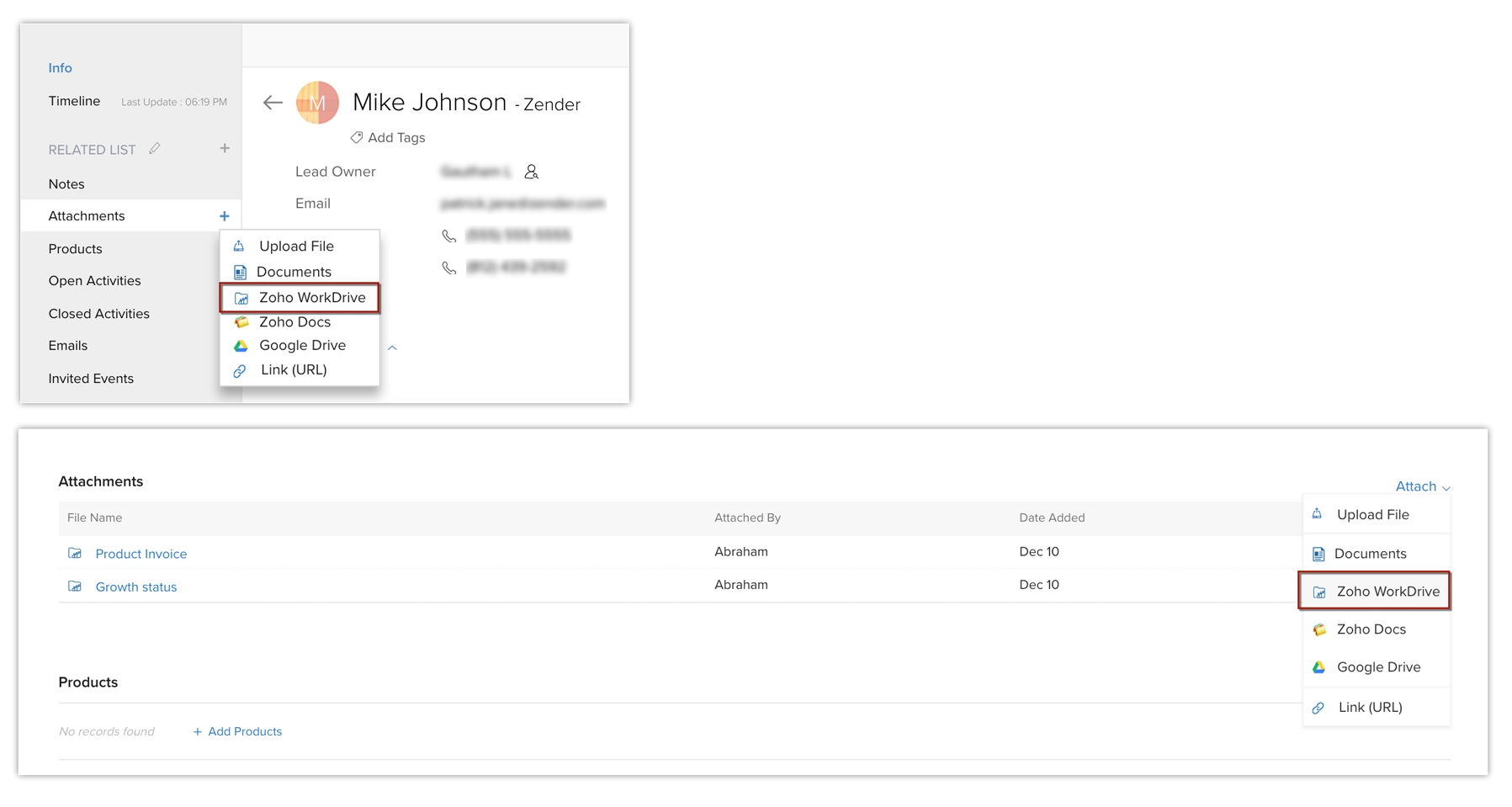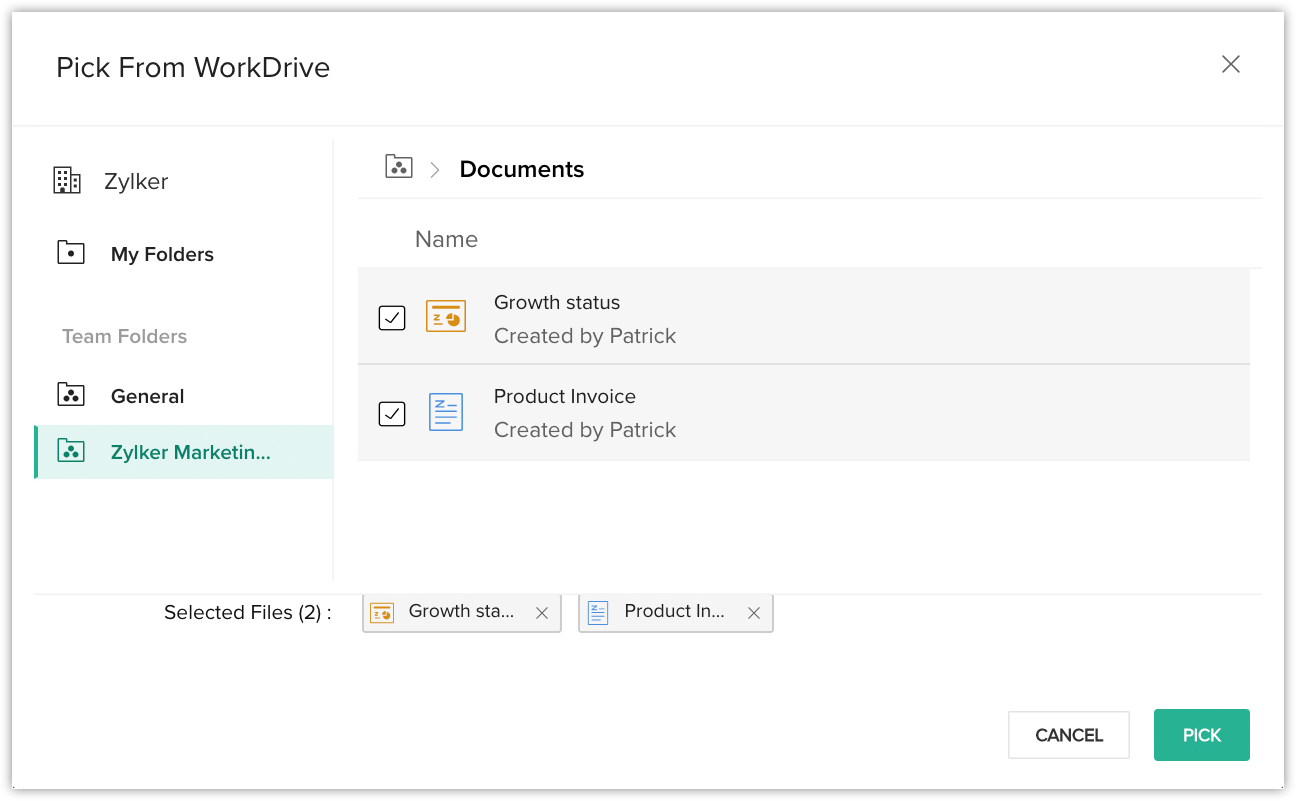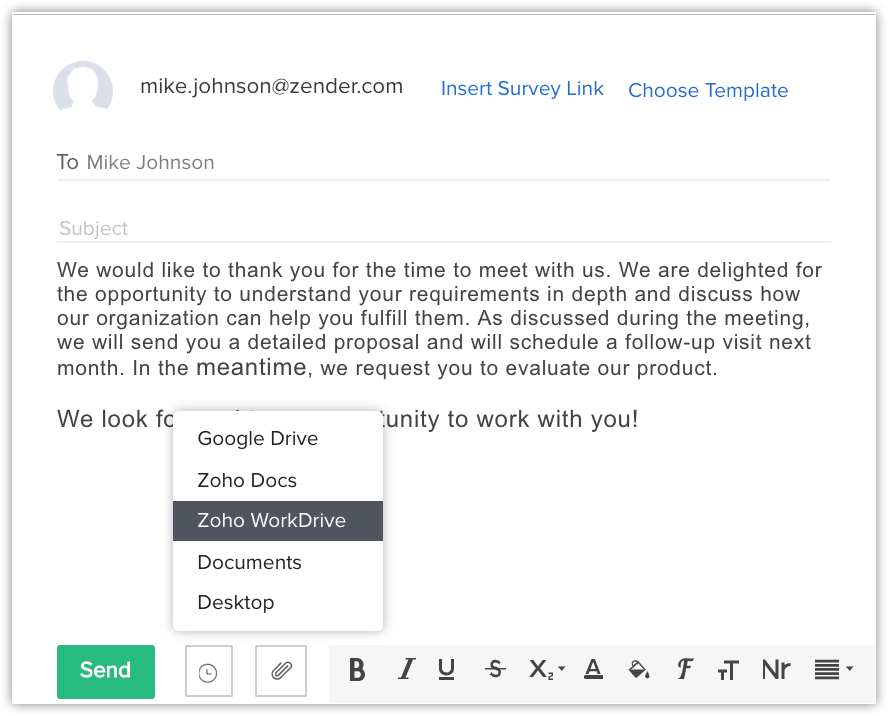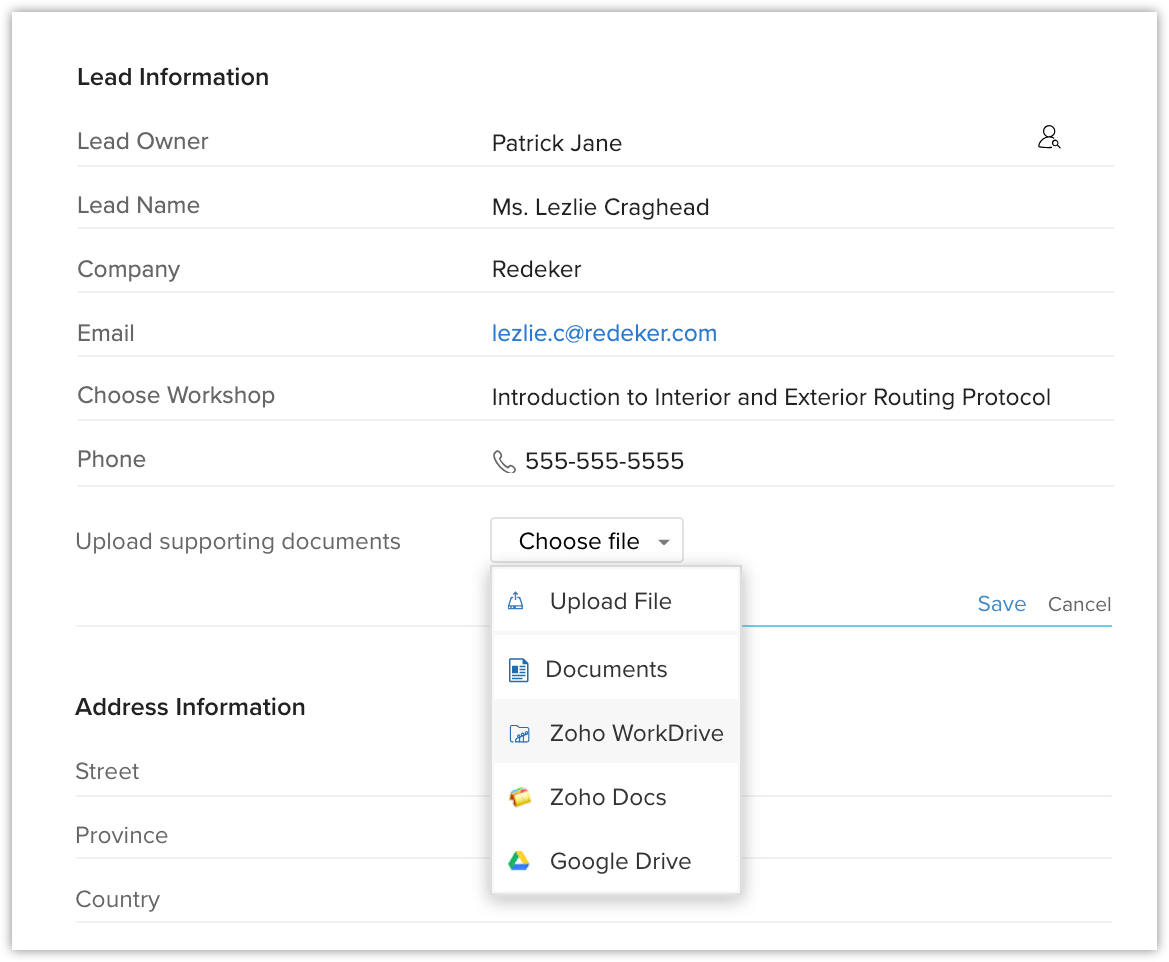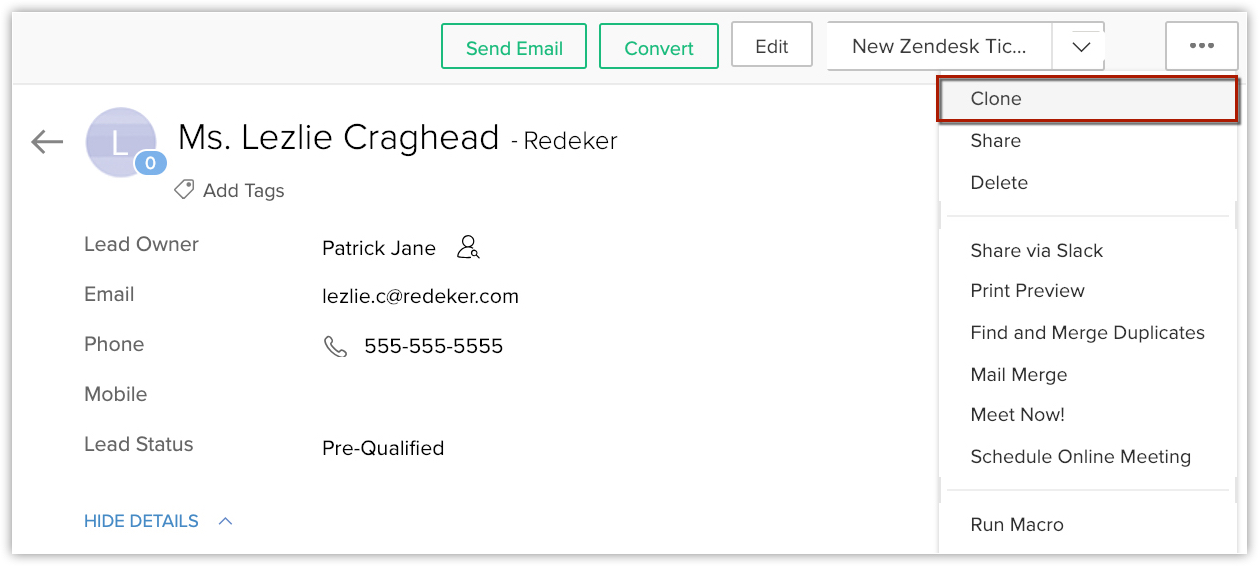Bestanden toevoegen vanuit WorkDrive
Inhoudsopgave
Beschikbaarheid
![]() Toestemming vereist: Alle profielen Alleen voor Zoho One-gebruikers.
Toestemming vereist: Alle profielen Alleen voor Zoho One-gebruikers.
Overzicht
WorkDrive is een softwareprogramma voor bestandsbeheer in de cloud dat speciaal is ontworpen zodat teams kunnen samenwerken. Het functioneert als een toegangspunt voor het creëren, opslaan en delen van bestanden met collega's.
Waar in CRM kunt u WorkDrive gebruiken?
Als WorkDrive aan uw Zoho One-account is toegevoegd, kunt u het volgende doen:
- Bijlagen toevoegen aan een record vanaf een pagina met recordgegevens.
- Bijlagen toevoegen tijdens het opstellen van een e-mail.
- Bestanden uploaden met het veld voor het uploaden van bestanden.
Er zijn geen beperkingen wat betreft de grootte van bestanden als deze vanuit WorkDrive worden toegevoegd. Dit komt doordat bestanden die zijn bijgevoegd van WorkDrive als links worden toegevoegd. Het oorspronkelijke bestand blijft in WorkDrive staan. 
Opties voor delen
WorkDrive-bestanden kunnen met iedereen in uw team worden gedeeld. U kunt ook bestanden delen via een externe link waar iedereen toegang tot heeft. 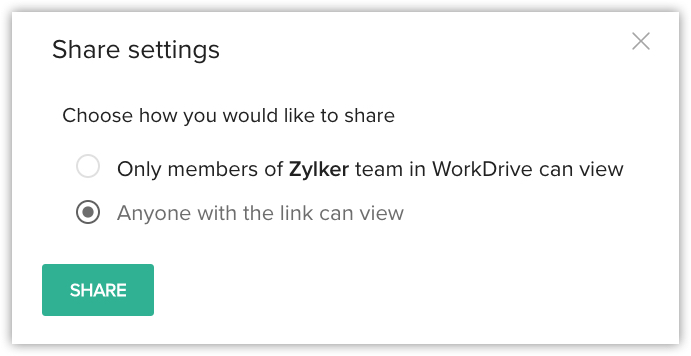
WorkDrive toevoegen aan een Zoho One-account
WorkDrive toevoegen aan een Zoho One-account
- Meld u aan bij uw Zoho One-account.
- Klik op Mijn apps.
- Klik op Toepassingen toevoegen.
- Zoek naar WorkDrive en klik op Toevoegen. U kunt gebruikers aan WorkDrive toevoegen zodra de toepassing is toegevoegd.
Let op:
- Beheerders moeten WorkDrive aan hun Zoho One-account toevoegen om bestanden van WorkDrive aan Zoho CRM te kunnen toevoegen.
- Beheerders moeten gebruikers aan WorkDrive toevoegen, zodat ze bestanden aan CRM kunnen toevoegen.
Bijlagen toevoegen aan een record
U kunt bestanden aan een record in CRM toevoegen vanuit WorkDrive.
Bestanden toevoegen vanuit WorkDrive
- Kies een module.
- Selecteer een record waar u de bestanden aan wilt toevoegen.
- Ga naar bijlagen en klik op + of selecteer Zoho WorkDrive in de vervolgkeuzelijst Toevoegen.
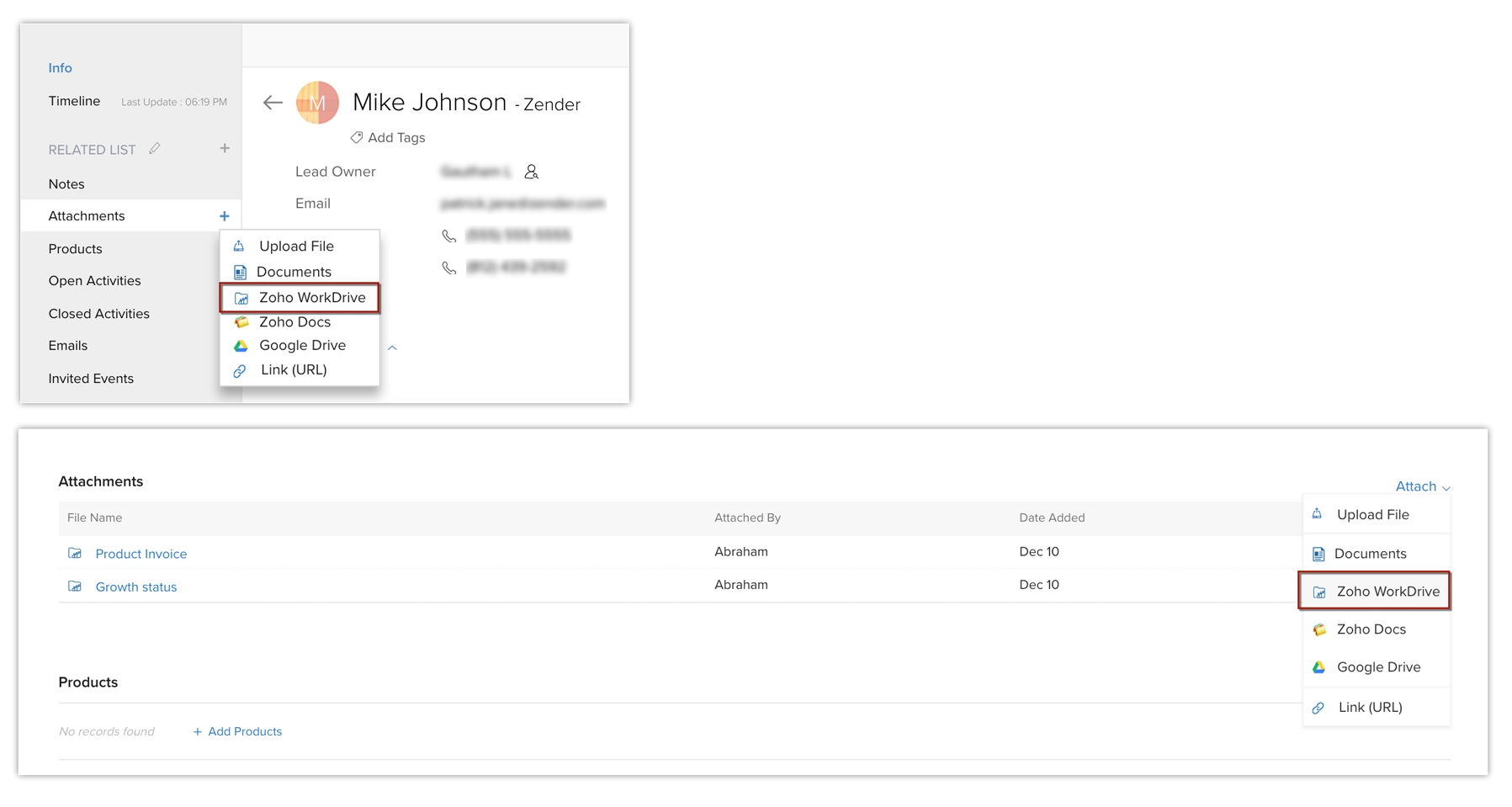
- Selecteer het bestand dat u wilt toevoegen.
- Klik op Kiezen.
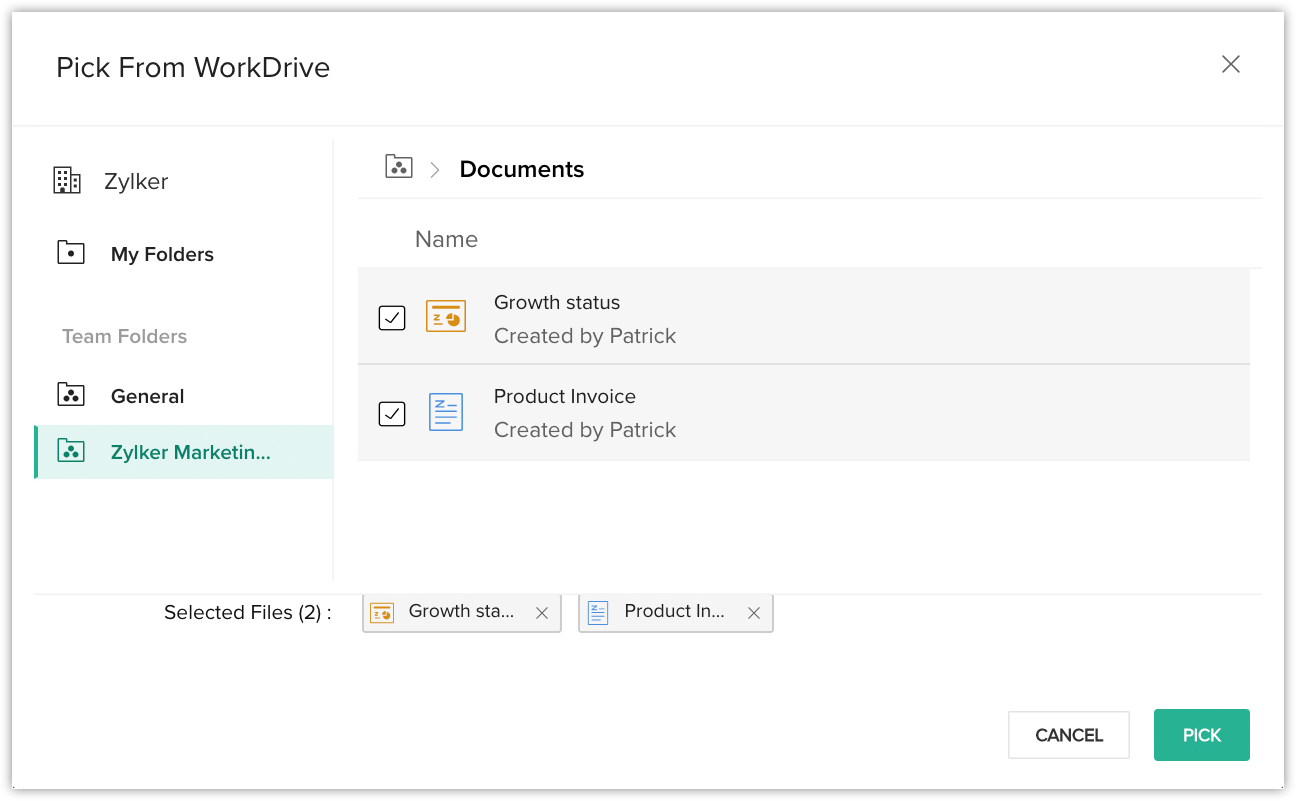
- Selecteer hoe u het geselecteerde bestand wilt delen.
- Klik op Delen.
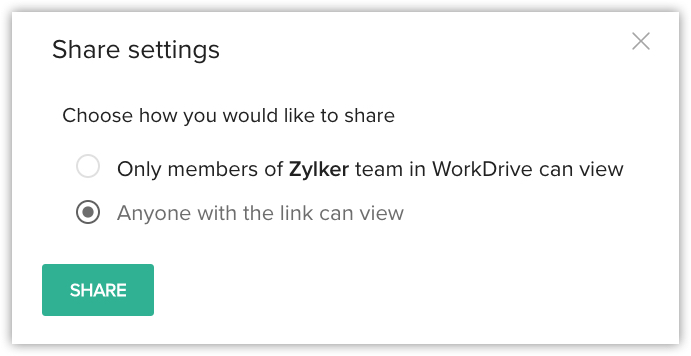
Let op:
- U kunt maximaal 10 bestanden tegelijk toevoegen.
- U kunt bestanden toevoegen aan alle modules, behalve Dashboards, Rapporten en Prognoses.
- Bestanden die vanuit WorkDrive zijn toegevoegd, worden toegevoegd als link.
Bijlagen toevoegen aan een e-mail
U kunt bestanden in WorkDrive als bijlage aan uw e-mail toevoegen en deze naar uw klanten verzenden.
WorkDrive-bestanden toevoegen aan een e-mail
- Kies een module.
- Selecteer de records en klik op E-mail verzenden.
- Klik op het pictogram
 (Bijlagen) en selecteer Zoho WorkDrive.
(Bijlagen) en selecteer Zoho WorkDrive. 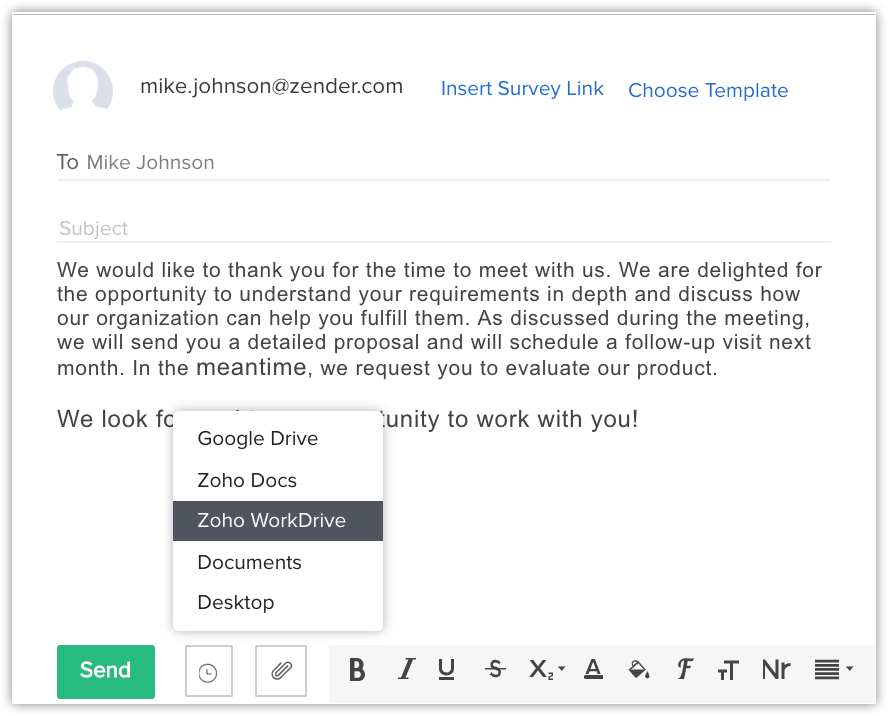
- Selecteer het bestand dat u wilt toevoegen.
- Klik op Kiezen.
- Selecteer hoe u het geselecteerde bestand wilt delen.
- Klik op Delen.
Bestanden toevoegen tijdens het maken van een record
U kunt een bestand rechtstreeks aan een record koppelen tijdens het creëren, bewerken en kopiëren van een record.
Een bestand toevoegen tijdens het creëren van een record
- Kies een module.
- Klik op het pictogram + en voer de gegevens van de record in.
- Klik op de vervolgkeuzelijst Kies bestand en selecteer Zoho WorkDrive.
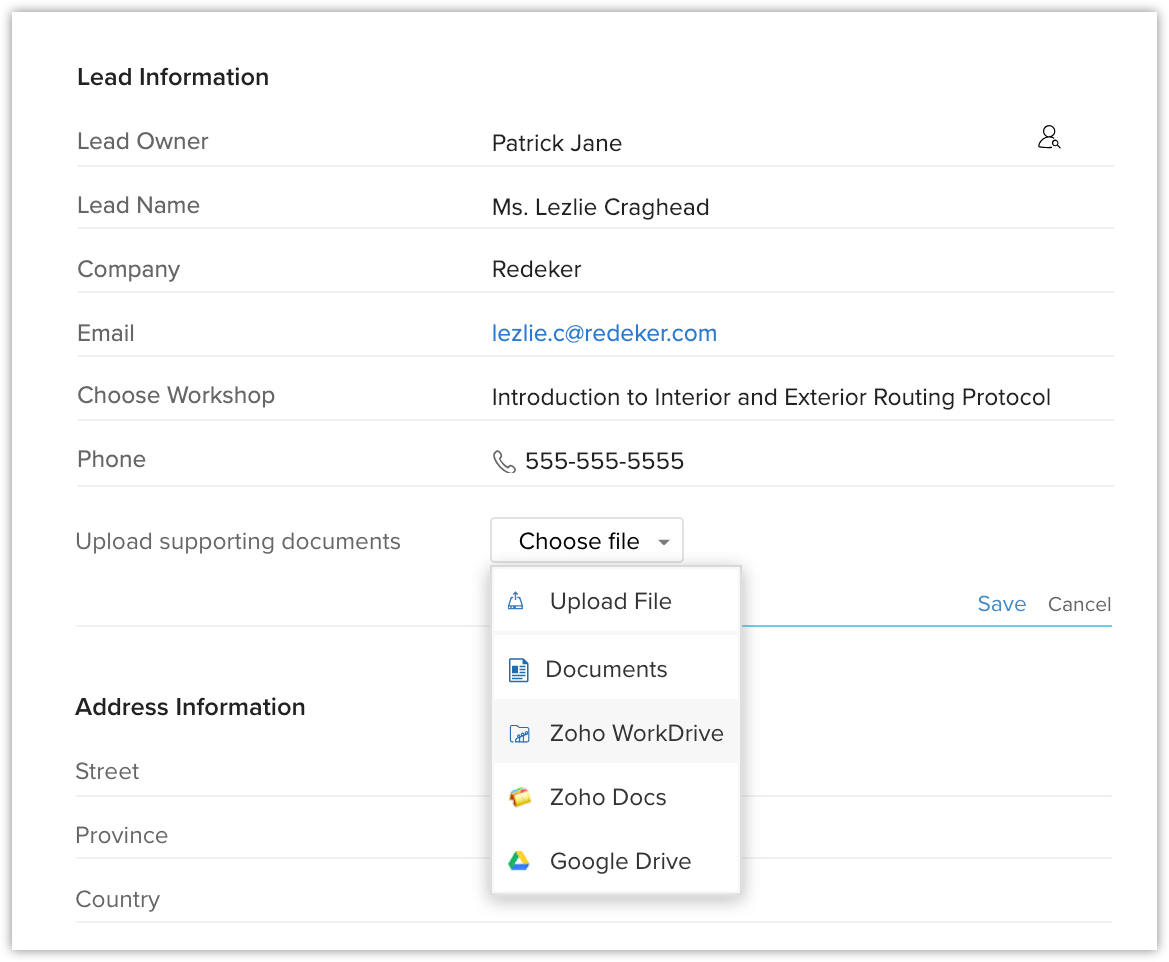
- Selecteer het bestand dat u wilt uploaden.
- Klik op Kiezen.
- Selecteer hoe u het bestand wilt delen.
- Klik op Delen.
Een bestand toevoegen tijdens het bewerken van een record
- Kies een module.
- Selecteer de record waar u een bestand naar wilt uploaden.
- Selecteer Zoho WorkDrive in de vervolgkeuzelijst Kies bestand.
Een bestand uploaden tijdens het kopiëren
- Kies een module.
- Kies de record die u wilt kopiëren, klik op Meer en klik vervolgens op Kopiëren.
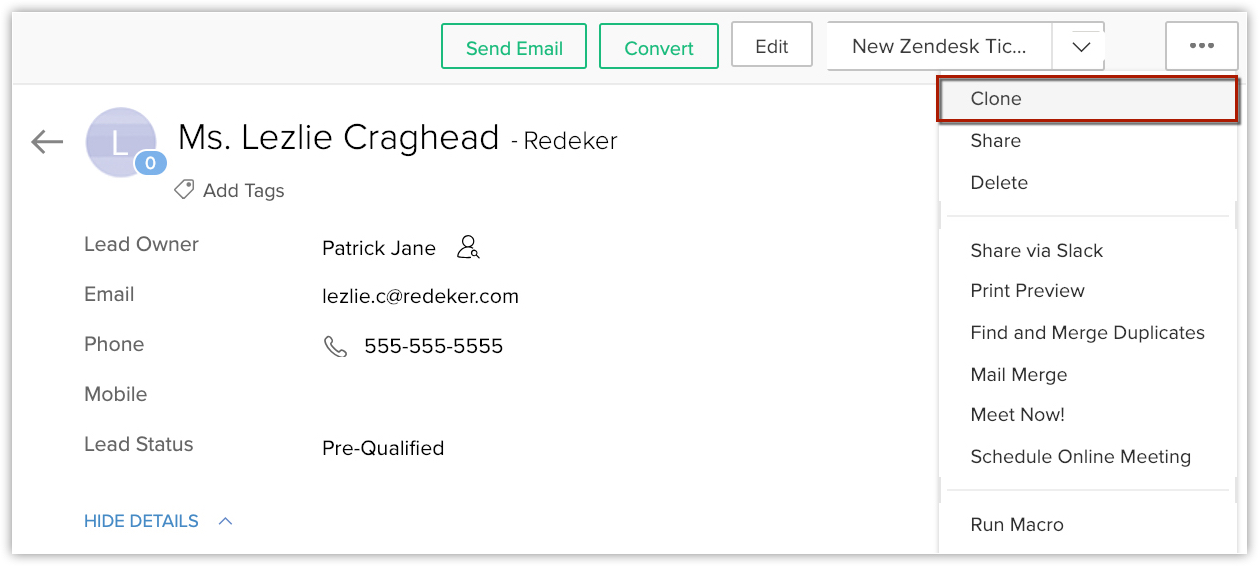
- Selecteer Zoho WorkDrive in de vervolgkeuzelijst Kies bestand.
Let op:
- U kunt alleen bijlagen toevoegen als het veld voor het uploaden van bestanden is toegevoegd aan de desbetreffende indeling.